擬似ボールドになるフォントの見分け方
資料作成のときのフォント選びで、擬似ボールドは見づらくなるから使わないように、みたいな記事があると思います。今回は、どんなフォントが擬似ボールドになってしまうかの見分け方のお話です。
かんたんにまとめると、ウェイトが1種類しかインストールされていないもの、資料作成時の選択フォント名にウェイトが記載されている(Regularとか)ものは擬似ボールドになります。例外もあると思いますが、基本的にこの考え方をしておけば良いと思います。
そもそも擬似ボールドとは
太字にするときに、標準の太さのフォントを機械的に無理やり太くしたものを指します。細かい文字は隙間が潰れてしまったりするので、見づらくなってしまいます。
擬似ボールドの見分け方
私がMacを持っていないので、Windows 10環境でのお話になります。ご了承ください。
コントロールパネルのフォント一覧で、太字が入っているかを確認しましょう。Win+Rのファイル名を指定して実行で『shell:fonts』と打てばフォント一覧を見られます。こんな感じ。

太字がインストールされているもの(Meiryoなど)はファイルが複数重なっている表示ですが、太字がインストールされていないもの(MS Pゴシックなど)は単体のファイルだけの表示だけです。単体のファイルだけのものは擬似ボールドになるので気をつけましょう。
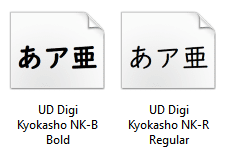
また、太字が用意されているものの、別フォントとしてインストールされていることがあります。たとえば、こちらは『UDデジタル教科書体NK』です。左が太字で、右が標準。右のフォントの文字を太字にしようとしても、左側のフォントが指定されずに擬似ボールドになると思います。デジタル教科書体は読みやすくておすすめですが、太字を使用する際は要注意です。
まとめ
今回は2種類の擬似ボールドの見分け方を紹介しました。フォントが1ウェイトしか入っていないもの、選択時のフォント名にウェイトが記載されているものは太字にするときは注意しましょう。
この記事が気に入ったらサポートをしてみませんか?
